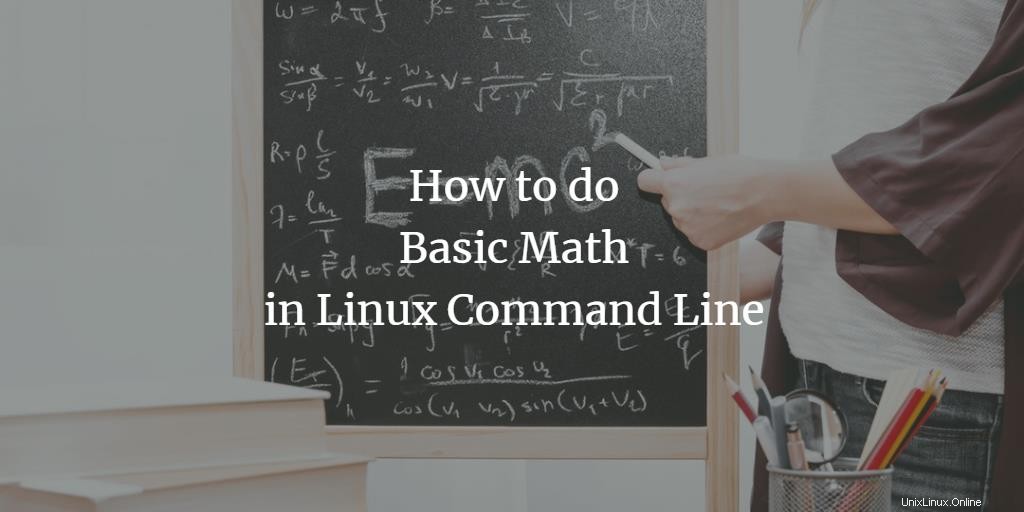
Bash Linux, atau baris perintah, memungkinkan Anda melakukan operasi aritmatika dan boolean dasar dan kompleks. Perintah seperti expr, jot, bc and, factor dll, membantu Anda menemukan solusi matematis yang optimal untuk masalah kompleks. Dalam artikel ini, kami akan menjelaskan perintah ini dan menyajikan contoh yang akan menjadi dasar bagi Anda untuk beralih ke solusi matematika yang lebih berguna.
Kami telah menjalankan perintah dan prosedur yang disebutkan dalam artikel ini pada sistem Ubuntu 18.04 LTS.
Kami menggunakan baris perintah Ubuntu, Terminal, untuk melakukan semua operasi matematika. Anda dapat membuka Terminal baik melalui Dash sistem atau pintasan Ctrl+Alt+T.
Perintah expr
Perintah expr atau ekspresi di Linux adalah perintah yang paling umum digunakan untuk melakukan perhitungan matematis. Anda dapat menggunakan perintah ini untuk melakukan fungsi seperti penambahan, pengurangan, perkalian, pembagian, penambahan nilai dan, bahkan membandingkan dua nilai. Di bagian ini, kami akan menjelaskan sintaks untuk melakukan perhitungan yang disebutkan di atas dan juga menyajikan bagaimana Anda dapat menggunakan perintah expr untuk melakukan matematika produktif di baris perintah Ubuntu.
Penambahan
Anda dapat menambahkan dua atau lebih angka melalui perintah expr sebagai berikut:
$ expr nomor1 + nomor2
Contoh:
$ expr 100 + 10

Pengurangan
Anda dapat melakukan pengurangan pada dua angka atau lebih melalui perintah expr sebagai berikut:
$ expr nomor1 – nomor2
Contoh:
$ expr 100 - 10

Perkalian
Anda dapat melakukan perkalian dua angka atau lebih melalui perintah expr sebagai berikut:
$ expr nomor1 \* nomor2
Contoh:
$ expr 10 \* 10

Harap perhatikan bahwa sintaks berikut ini salah untuk perkalian angka di baris perintah Linux karena baris perintah menggunakan tanda bintang sederhana sebagai referensi ke semua file di direktori saat ini.
$ expr 10 * 10

Divisi
Anda dapat membagi satu nomor dari yang lain melalui perintah expr sebagai berikut:
$ expr nomor1 / nomor2
Contoh:
$ expr 100 / 10

Menambah Variabel
Anda dapat menambahkan variabel di Linux dengan terlebih dahulu mendefinisikannya sebagai berikut:
$ count_variable=0
Dan kemudian, menggunakan ekspresi berikut, menggunakan perintah expr, untuk melakukan operasi kenaikan:
$ count_variable=`expr $count_variable + 1`
Sekarang ketika Anda menggemakan nilai variabel melalui perintah berikut, itu akan mencetak nilai tambahan dari variabel yang ditentukan sebelumnya.
$ echo $count_variable

Perbandingan
Melalui perintah expr, Anda juga dapat memeriksa apakah suatu angka lebih besar dari angka lain atau tidak.
$ expr nomor1 \> nomor2
Contoh:
$ expr 20 \> 10

Hasil nilai 1 menunjukkan angka pertama lebih besar dari yang kedua. Sedangkan nilai hasil 0 menunjukkan angka pertama tidak lebih besar dari angka kedua.
Contoh:
$ expr 10 \> 20

Melalui perintah expr, Anda juga dapat melihat apakah dua angka sama atau tidak dengan menggunakan sintaks berikut:
$ expr nomor1 =nomor2
Contoh:
$ expr 10 = 10
$ expr 10 = 15
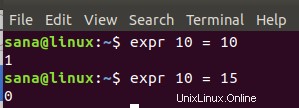
Hasil nilai 1 menunjukkan bahwa angka pertama sama dengan yang kedua. Sedangkan nilai hasil 0 menunjukkan kedua bilangan tersebut tidak sama.
Dalam contoh di atas, kita dapat melihat dari mata telanjang bahwa dua angka yang dibandingkan adalah sama atau tidak. Jadi bagaimana operasi ini berguna?
Mari kita misalkan bahwa selama program, kita ingin tahu apakah rata-rata yang dihitung dari beberapa angka sama dengan 10 atau tidak. Di sini, kita dapat menggunakan penggunaan terbaik dari perintah expr untuk membandingkan hasil variabel "rata-rata" dengan 10 dan melakukan operasi lebih lanjut berdasarkan hasil ini.
$ average=10 $ expr $average = 10

Menggunakan perintah expr secara produktif
Mari kita berikan contoh di mana perintah expr bisa benar-benar produktif. Dalam contoh ini, kita akan menggunakan perintah expr untuk menghitung berapa banyak permen yang didapat seorang anak ketika ada 10 anak dan 122 permen. Program juga akan menghitung jumlah permen yang tersisa setelah semua anak mendapatkan jumlah permen yang sama.
$ children=10 $ sweets=122 $ PerChildShare=`expr $sweets / $children` $ RemainingSweets=`expr $sweets - $children \* $PerChildShare` echo $PerChildShare echo $RemainingSweets
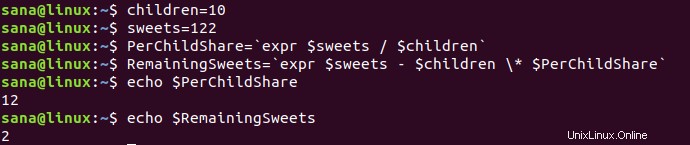
Outputnya dengan sempurna menunjukkan bahwa bagian yang adil dari setiap anak dari pengambilan adalah 12, menyisakan 2 di pot.
Perintah jot
Perintah jot Linux membantu Anda membuat daftar angka berdasarkan nilai yang Anda berikan sebagai angka awal dan jumlah nilai yang ingin Anda lihat setelahnya. Di bagian ini, kami akan menjelaskan sintaks untuk melakukan perhitungan melalui jot dan juga menyajikan bagaimana Anda dapat menggunakan perintah jot untuk melakukan matematika produktif di baris perintah Ubuntu.
Anda mungkin perlu menginstal Athena-jot terlebih dahulu untuk menggunakan perintah jot di Ubuntu Anda.
Masukkan perintah berikut sebagai sudo karena hanya orang yang berwenang yang dapat menambah/menghapus dan mengonfigurasi perangkat lunak di Ubuntu:
$ sudo apt install athena-jot
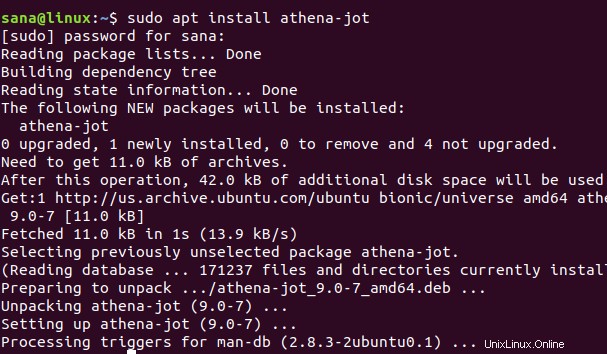
Sistem mungkin meminta Anda dengan opsi Y/n untuk mengonfirmasi melanjutkan penginstalan. Silakan masukkan Y lalu tekan enter untuk melanjutkan setelah itu perangkat lunak akan diinstal pada sistem Anda.
Cetak x angka setelah angka y
Dengan perintah jot, Anda dapat mencetak x jumlah nilai setelah nomor y. Gunakan perintah berikut untuk melakukannya:
$ jot x y
Contoh berikut akan memperjelas masalahnya untuk Anda:
$ jot 5 1
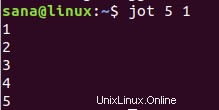
Keluaran contoh kami menampilkan daftar nilai 5(x) setelah angka 1(y).
Cetak terbalik angka x setelah angka y sampai angka z
Anda juga dapat menggunakan perintah jot untuk membalik jumlah nilai yang dicetak x setelah angka y, yang diakhiri dengan angka z. Gunakan sintaks berikut untuk melakukannya:
$ jot x y z
Contoh berikut akan memperjelas masalahnya untuk Anda:
$ jot 9 10 2
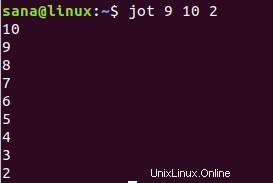
Contoh keluaran terbalik kami menampilkan nilai 9(x) sebelum angka 10(y), hingga daftar mencapai angka 2(z).
Menggunakan perintah jot secara produktif
Mari kita berikan contoh di mana perintah jot bisa benar-benar produktif. Dalam contoh ini, kita akan menggunakan perintah jot untuk mencetak 15(nilai x) hari Januari mulai dari hari 1(nilai y).
$ for i in `jot 15 1`; do echo January $i; done
Berikut adalah outputnya:
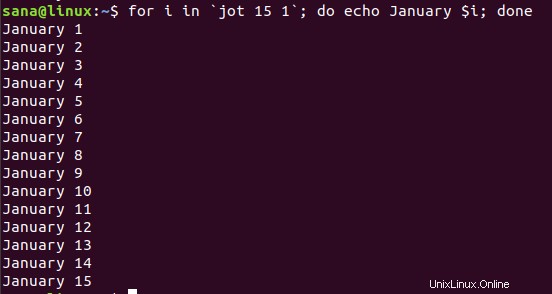
Kami telah menggunakan for loop dengan menggunakan output dari perintah jot sebagai nilai input untuk variabel i.
Perintah faktor
Sesuai dengan namanya, perintah faktor di Linux digunakan untuk menghitung nilai faktor dari suatu bilangan yang kita berikan.
Sintaks:
$ faktor bilangan
Contoh:
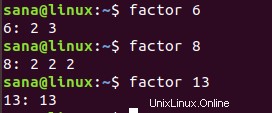
Dalam contoh di atas, Anda dapat melihat bagaimana perintah faktor mencetak banyak faktor dari suatu bilangan tertentu kecuali 13, karena bilangan 13 tidak memiliki faktor lain selain dirinya sendiri.
Perintah bc
Perintah bc sangat berguna saat melakukan operasi kompleks di bash. Perintah ini juga dapat membuat perbandingan, menangani Boolean, dan menghitung akar kuadrat, sinus, cosinus, dan garis singgung, dll. Yang perlu Anda lakukan hanyalah menyalurkan ekspresi matematika ke perintah bc sebagai berikut:
$ echo “matematika_ekspresi” | SM
Output kemudian menampilkan hasil ekspresi matematika.
Contoh:
$ echo "10+10/2-(2*2)" | bc

Menghitung Pi
Karena perintah bc tidak menghindari presisi dan string yang ingin Anda masukkan cukup mudah, Anda dapat menggunakannya untuk menghitung nilai pi ke jumlah titik desimal yang Anda inginkan.
Dalam contoh berikut, kami mencetak nilai pi dengan menetapkan nilai skala untuk membulatkan desimal.
$ echo "scale=2; 4*a(1)" | bc -l

Karena nilai skalanya adalah 2, hasil pi akan diskalakan menjadi dua titik desimal.
echo "scale=10; 4*a(1)" | bc -l

Karena nilai skalanya adalah 10, hasil pi akan diskalakan menjadi sepuluh titik desimal.
Melakukan matematika Bash
Anda dapat melakukan matematika bash mudah dengan menggunakan satu set tanda kurung ganda. Anda dapat melakukan operasi aritmatika dan boolean di bash melalui teknik ini.
Aritmatika
Daftar operasi aritmatika berikut dapat dilakukan di bash Linux:
| +, – | Penambahan, pengurangan |
| ++, — | Penambahan, pengurangan |
| *, / , % | Perkalian, pembagian, sisa |
| ** | Nilai eksponen |
Contoh 1:
$ ((x=10)) $ (( e = e + 5 )) $ echo $e
Contoh 2:
$ ((x=10)) $ ((x--)) $ echo $e
Contoh 3:
$ ((x=10)) $ ((x=x**2)) $ echo $e
Boolean dan Logis
Matematika bash juga memungkinkan Anda menggunakan ekspresi boolean dan logika dalam kurung ragu untuk melakukan perhitungan matematis.
Contoh:
$ ((x=10)); ((y=5)) if (( x > y )); then echo $x; fi

Contoh ini membandingkan dua variabel dan menampilkan nilai x hanya jika lebih besar dari y.
Melalui sintaks perintah dan contoh yang disajikan dalam artikel ini, Anda sekarang mampu melakukan operasi matematika dasar melalui bash Linux. Ini akan menjadi dasar bagi Anda untuk melakukan operasi yang lebih kompleks seperti menggunakan skrip bash untuk menulis program. Selain itu, Anda juga dapat melakukan matematika interaktif di mana Anda dapat memasukkan nilai dari pengguna, memproses masukan dan kemudian mengeluarkan hasil berdasarkan nilai tersebut.